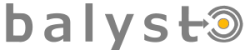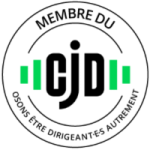Les réseaux sociaux sont aujourd’hui et plus que jamais à l’écoute pour garantir et aider entreprises et institutions à mieux comprendre et atteindre leurs objectifs . Ils s’apparentent désormais à des régies publicitaires à l’heure où 86% des entreprises déclarent être présent sur les réseaux sociaux, il est plus que crucial de saisir les opportunités (intéressantes, efficaces et rentables) qu’offrent les médias sociaux.
Levier webmarketing à part entière
Facebook se place comme le leader des Réseaux Sociaux, qui d’un aspect quantitatif et qualitatif n’est plus à prouver (1,2 milliard d’utilisateurs actifs dont 24 millions en France).
L’avantage des publicités sur Facebook est l’audience personnalisée, en résumé, le ciblage de vos clients et des profils issus de votre base de données.
Pour les annonceurs ayant un objectif purement ROIsite Facebook vous permet de générer un trafic qualifié et développer votre notoriété rapidement (nouveau site, lancement produit, évènement promotionnel ou ponctuel, campagne d’emailing …). Et peut vous assurer un taux de couverture et retour sur investissement plus important.
Enfin, Facebook Ads vous permet d’obtenir des résultats à la performance et mesurer vos objectifs de manière rapide et distincte.
Les étapes pour créer votre pixel de conversion Facebook :
1ère étape : Connectez-vous à votre compte Facebook via l’adresse https://www.facebook.com/business/
2ème étape : Cliquez sur « Créer une publicité »
3èmeétape : Vous accéder à la page de création de campagne ci-dessous :
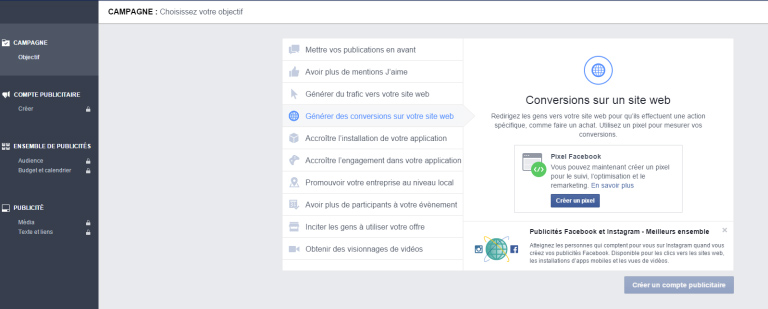
4ème étape : Cliquez sur « Générer des conversions sur votre site web »
5ème étape : Cliquez sur « Créer un pixel »
6ème étape : Entrez le nom de votre campagne par ex : « Suivi campagne d’emailing St Valentin »
![]()
7ème étape : Après avoir cliqué sur le bouton « Créer un profil », vous devriez atterrir sur ce pop-up :
![]()
8ème étape : Le pixel a bien été généré. Vous avez alors deux options :
– l’envoi par mail (à votre webmaster qui pourra l’installer dans le code source de votre page à suivre)
– ou l’installer vous-même.
9ème étape : Une fois avoir choisi votre option, Facebook vous affiche votre code de pixel. A noter que vous pouvez également ajouter des codes de suivi de conversions (nous vous recommandons d’en ajouter).
10ème étape : Prenez le temps de lire les descriptions des codes d’événements à cette adresse : https://www.facebook.com/business/help/402791146561655
11ème étape : Copiez le code de pixel
12ème étape : Accédez à votre site web et collez le code sur votre page
NB: Facebook vous présente un graphique très clair pour vous aider à positionner votre code sur votre page source.
13ème étape : Le code pixel doit être collé entre les balises <head> et </head> (tout en haut de votre code source). Si un autre code de suivi a été placé, il suffit de le mettre au-dessus de </head> (soit en bas de votre code source)
14ème étape : Si vous ajoutez les codes de suivi d’évènements standard (voir 11ème étape)
Il est important de les placer au-dessus de la balise </script> et coller le code d’évènement standard qui correspond à votre page.
15ème étape : Vérifier que votre code fonctionne en vous rendant à l’adresse suivante: https://www.facebook.com/ads/manager/pixel/facebook_pixel/?act=93136858&pid=p1
Le statut de votre pixel est défini comme « ACTIF » ? . Alors, tout fonctionne.
16ème étape : Mesurer les résultats de vos campagnes, les instructions sont à suivre sur la page d’aide de Facebook Ads : https://www.facebook.com/business/help/510910008975690
Nouveauté: Facebook est en pleine restructuration et déploie de nouvelles fonctionnalités pour permettre aux administrateurs de gérer et contrôler de manière plus efficace la communication de leurs Page(s) professionnelles avec un retour UX (expérience utilisateur) toujours plus puissant.